
Lorsqu'une diapositive contient à la fois du texte et des images, vous voudrez peut-être envelopper le texte autour de ces images pour améliorer la lisibilité et l'esthétique globale de la diapositive. Voici ce que vous devez faire.
contrairement à Google Docs ou [dix] Microsoft Word , qui ont des options d'enveloppement de texte intégrées, vous devez utiliser une petite solution de contournement pour envelopper le texte autour de votre image dans les diapositives Google. Pour que cela fonctionne, vous devrez réellement réorganiser les positions de vos boîtes de texte.
EN RELATION: [dix] Comment envelopper le texte autour des images et d'autres illustrations dans Microsoft Word
Comment envelopper le texte dans les présentations de diapositives Google
Pour commencer, ouvrez votre présentation Google Diapes, puis naviguez sur la diapositive contenant l'image et le texte que vous travaillerez. Si vous n'avez pas déjà inséré votre image, cliquez sur Insérer et GT; Image, puis choisissez l'emplacement de la photo. Si vous n'avez pas déjà de texte dans votre diapositive, vous pouvez ajouter une zone de texte via INSERT & GT; Zone de texte.
Quand tout est sur la diapositive, cela peut ressembler à quelque chose comme ça:

La question est que tout le texte à droite de l'image est dans une seule zone de texte. Dans ce cas, vous ne serez pas en mesure de mettre le dernier paragraphe de texte sous l'image, en lui donnant l'illusion de l'emballage de texte, alors qu'il est toujours dans la même zone de texte. La solution ici consiste simplement à ajouter une nouvelle zone de texte, copier et collez le paragraphe inférieur dans la nouvelle zone de texte, puis positionnez-la afin qu'elle ait l'apparence d'emballage autour de l'image.
Pour copier le texte dans votre presse-papier, cliquez et faites glisser votre curseur sur le texte pour la sélectionner, puis appuyez sur Ctrl + C (commande + C sur Mac). Le texte est mis en surbrillance en bleu lorsque sélectionné.

Ensuite, insérez une nouvelle zone de texte en cliquant sur "Insérer" dans la barre de menus et en cliquant sur "zone de texte" dans le menu déroulant.
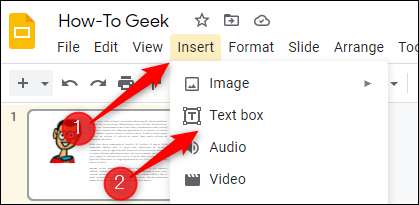
Votre curseur se transformera en réticulation une fois sélectionné. Dessinez la zone de texte sur la diapositive en cliquant dessus et en faisant glisser votre curseur.
Ensuite, appuyez sur Ctrl + V (commande + V sur Mac) pour coller le texte. Assurez-vous de supprimer le texte que vous avez copié et collé de l'autre zone de texte.
Maintenant, vous pouvez avoir quelque chose qui ressemble à ceci:
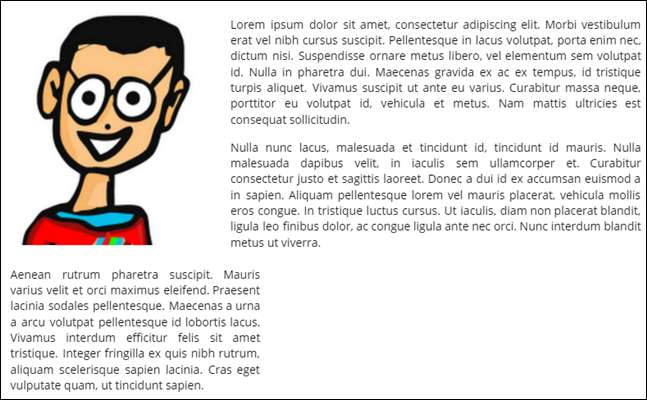
L'étape suivante consiste à ajuster la zone de texte inférieure à aligner avec le côté gauche de l'image et le côté droit de la bonne zone de texte. Cliquez sur la zone de texte pour la sélectionner, puis cliquez sur et faites glisser les poignées pour l'ajuster.
Après un réglage fin, vous pourrez faire envelopper votre texte autour de l'image, comme si vous utilisiez un outil intégré.

Bien que cela puisse ressembler à une solution de contournement délicate pour emballer du texte autour des images, cela profite simplement de certains des plus Fonctions de base des diapositives Google . Continuez à apprendre ces bases et vous deviendrez éventuellement un maître de création de présentations professionnelles.
EN RELATION: Le Guide du débutant des diapositives Google







